Introducción
De entre las diferentes características de Nautilus, sin lugar a dudas, la que mas me atrae son las extensiones, scripts o complementos, que me permiten personalizar a mi gusto este excelente explorador de archivos.
Sin embargo, en la versión anterior de Ubuntu, 13.04, Raring Ringtail, no funcionaban en instalaciones de 64 bits, por un error, aunque, yo me temía que podía ser debido a que los desarrolladores de Gnome hubieran decidido prescindir de esta opción. Menos mal, que solo fué un error…
En la versión actual de Ubuntu, Saucy Salamander, esto ya funciona correctamente, así que he actualizado algunos de los complementos para que los puedas utilizar desde Nautilus.
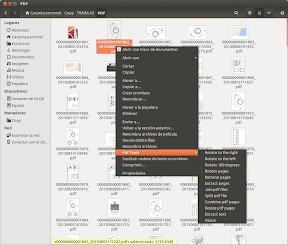
Extensiones para Nautilus
Todas las extensiones están implementadas en Python, y permiten realizar las operaciones mas habituales que realizamos.
Nautilus-Pdftools
Nautilus-Pdftools, es un complemento que permite realizar las operaciones mas comunes con documentos PDF, pero, desde el menú contextual de Nautilus. Solo tienes que se seleccionar el documento PDF que quieres modificar, pulsar el botón derecho del ratón, y seleccionar el submenú Pdf Tools para elegir la herramienta a utilizar,
Girar todo un documento en el sentido de la agujas del reloj, en sentido inverso o 180º
Girar algunas páginas del documento
Eliminar páginas del documento
Extraer páginas del documento
Unir documentos Pdf
Dividir documentos pdf
Combinar algunas páginas de diferentes documentos pdf
Redimensionar el tamaño de las páginas de un documento pdf
Extraer el texto de un documento pdf, siempre que exista texto para extraer claro, es decir, que no sean imágenes.

Rename-me
Rename-me es otro complemento para Nautilus que permite realizar el renombrado masivo de archivos, utilizando la sintaxis de Python.
Esta herramienta se puede utilizar desde el menú contextual de Nautilus, o como una aplicación independiente desde el Dash. Permite guardar los patrones que se utilizan para el renombrado, con el fin de facilitar al máximo esta tarea.

Replace-me
Replace-me es una herramienta cuyo objetivo es el de sustituir una palabra o frase en múltiples archivos. Como en el caso de las otrasa herramientas, tiene la ventaja de que se puede utilizar desde el menú contextual de Nautilus. Para ello, solo tienes que seleccionar los archivos en los que quieres sustituir lapalabra o frase en cuestión y pulsando el botón secundario del ratón seleccionar la opción en el menú contextual.
También es posible iniciar Replace-me desde el Dash.
Movietitle
Movietitle es otro complemento para Nautilus similar a Rename-me pero enfocado en el renombrado de archivos de películas, para que aplicaciones como XBMC puedan buscar fácilmente la carátula, sinopsis, y demás características con facilidad.

Crushing-machine o la Trituradora
Crushing-machine es un complemento para Nautilus ideal para aquellos que están mas preocupados por la seguridad. Se trata de una herramienta que facilita el borrado seguro de archivos, utilizando la herramienta srm (secure remove). Al igual que el resto de herramientas, la comodidad, reside básicamente en la posibilida de utilizarlo desde el menú contextual deNautilus.

gpx2dxf
Este complemento te permite convertir archivos GPX en archivos DXF para utilizarlos posteriormente en tus trabajos de CAD
tcx2gpx
Permite convertir archivos con formato TCX a archivos con formato GPX. Se trata de una sencilla herramienta para realizar conversión entre formatos comumente utilizados por los GPS.
Actualmente la mayoría de los servicios en internet admiten ambos formatos, incluso, permten la conversión entre ellos.
Instalación
Estos complementos de Nautilus, no se encuentran en los repositorios oficiales de Ubuntu. Para instalarlos tienes que añadir el correspondiente PPA (Archivos de Paquetes Personales), actualizar el listado de repositorios e instalar los paquetesq que consideres. Para ello, abre un emulador de terminal(atajo de teclado Ctrl+Alt+T), y ejecuta los siguientes comandos, sudo add-apt-repository ppa:atareao/nautilus-extensions sudo apt-get update
Para instalar los diferentes paquetes puedes hacer clic en los siguientes enlaces para instalarlos desde el Centro de Software de Ubuntu,
crushing-machine
gpx2dxf
movietitle
nautilus-pdftools
rename-me
replace-me
tcx2gpx
También puedes instalarlo desde el emulador de terminal, ejecutando cada uno de los siguientes comandos, dependiendo de loq que quieras instalar, sudo apt-get install crushing-machine sudo apt-get install gpx2dxf sudo apt-get install movietitle sudo apt-get install nautilus-pdftools sudo apt-get install rename-me sudo apt-get install replace-me sudo apt-get install tcx2gpx
Instalación y uso en Raring Ringtail
Como he comentado, en Raring Ringtail existe ó existía un error que impedía el uso de complementos de Nautilus implementados en Python.
Es posible evitar el error, que aparece en Raring Ringtail mediante un enlace simbólico, sudo ln -s /usr/lib/x86_64-linux-gnu/libpython2.7.so /usr/lib/libpython2.7.so.1.0
Conclusiones
Con esta actualización podrás utilizar desde ya, estas herramientas en Ubuntu Saucy Salamander, sin embargo, en las próximas semanas, voy a realizar la conveniente actualización añadiendo algunas características interesantes, como puede ser la posibilidad de añadir y soltar archivos, etc.
Comentarios
Publicar un comentario